買い物上手 -Lite- *割引計算*
■割引計算■
【機能】
- 価格(入力最大値:999,999)と割引率(入力最大値:100)を入力することで、「割引後の価格」と「割引された金額」を表示
- 「買い物リスト」へ登録が可能
【操作方法】
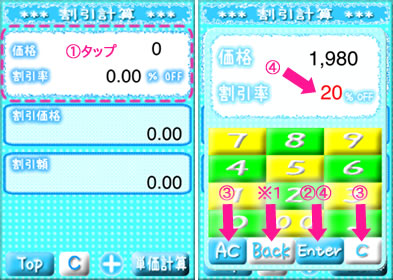
①白いウィンドウをタップして下さい。価格と割引率が入力可能なキーボードが表示されます。
②[価格]欄の数字が赤くなっています。数字ボタンを押すと、[価格]欄に数値が入力されます。価格入力後に【Enter】ボタンを押すと、入力欄が[割引率]欄に変わり、[割引率]欄の数字が赤くなりますので、数字ボタンを押して割引率を入力して下さい。(入力欄をタップしても入力欄の切り替えができます)
③価格と割引率の両方をクリアしたいときは【AC】ボタンを押して下さい。どちらか一方をクリアしたいときはクリアしたい数字をタップして【C】ボタンを押して下さい。
④[割引率]欄の数字が赤くなっている状態で【Enter】ボタンを押すことで、「割引価格」「割引額」が表示されます。
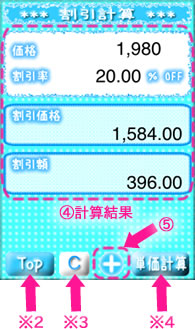
◎既に入力した数値を変更したい場合◎
白いウィンドウをタップし、修正して下さい。
◎その他◎
(※1)入力値を反映せずに、前の画面(割引計算)に戻ります。
(※2)メインメニュー画面に戻ります。
(※3)入力値を全てクリアします。
(※4)[単価比較計算]画面に切り替わります。
⑤買い物リストに登録したい場合は【+】ボタンを押します。
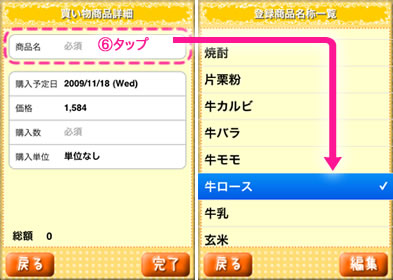
⑥[商品名]をリストから選択します。
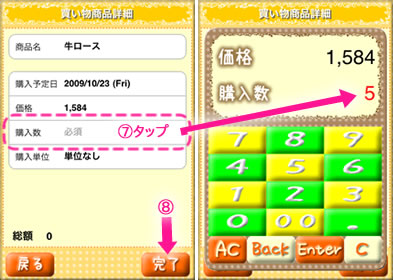
⑦[購入数]はキーボードから入力します。また、[購入単位]はリストから選択します。
⑧【完了】ボタンを押すと、買い物リストへの登録が完了です。
続けて買い物リストへの登録が可能です。「割引計算」画面へ戻る場合は【戻る】ボタンを押します。
【その他の操作方法】
■商品名の新規登録
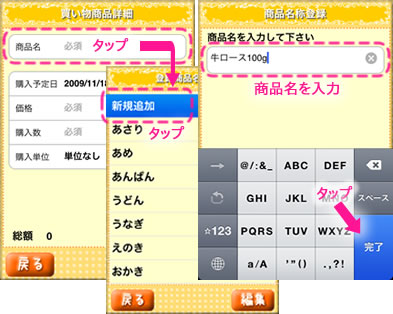
[商品名]は、リストにないものは新規追加できます。
「買い物商品詳細」画面で[商品名]欄をタップし、新規追加を選択、希望する商品名を入力後、【完了】ボタンを押します。
※[購入単位]も同様に新規追加できます。
~「買い物上手」*他機能*~
■GET! Full version(有料版のサポートページへ)